WSUS 3.0 SP2 – Cum folosim WSUS fără Internet. Part 4
Să presupunem că avem o rețea de calculatoare izolată, care nu trebuie să aibă legatură la Internet. Calculatoarele din acea rețea trebuie și ele actualizate (se recomandă cel puțin); lucru pe care îl putem face folosind ”facilitatea” Disconnected Network. Practic, asta înseamnă să avem două servere de WSUS: unul conectat la net și altul nu. Pe site-ul Microsoft, Disconnected Network arată cam așa:
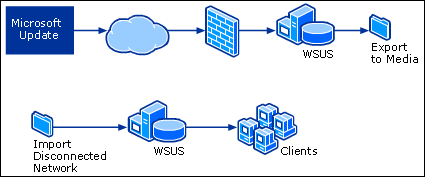
În principiu, trebuie făcute 3 lucruri pentru a exporta și importa actualizările de pe un server pe altul:
- Trebuie să ne asigurăm că setările de limbă și metoda de download aleasă sunt la fel pe ambele servere.
- Trebuie să copiem actualizările de pe primul server pe al doilea.
- Trebuie să copiem metadata de pe primul server pe al doilea.
Deci, la pasul 1 verificăm ca setările din Options – Update Files and Languages să fie la fel pe ambele servere.
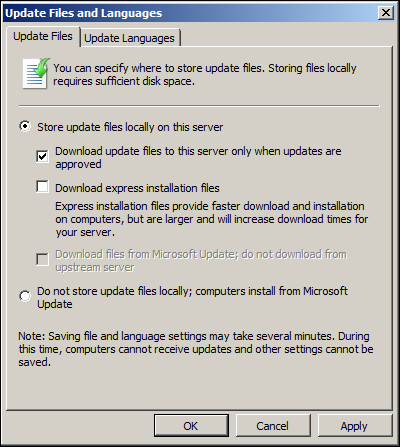
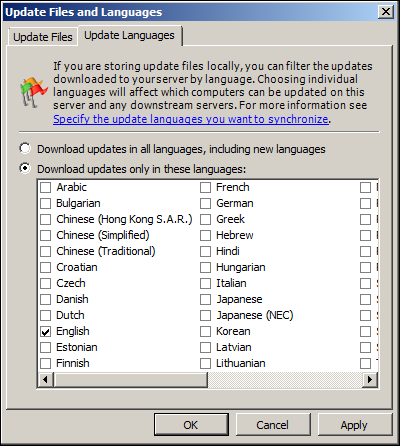
La pasul 2 copiem actualizările de pe primul server pe al doilea. Putem folosi orice metodă dorim (backup, xcopy etc.) pentru a copia fișierele necesare pe al doilea server.
Trebuie copiat tot conținutul directorului X:\WSUS\WSUSContent unde X: este directorul unde WSUS stochează acualizările. Întreg conținutul directorului trebuie copiat în aceași locație (WSUS\WSUSContent) pe al doilea server.
La pasul 3, copiem fișierul metadata de pe primul server pe al doilea folosind utilitarul wsusutil.exe.
Ca să exportăm metadata, deschidem o fereastră command prompt și navigăm către C:\Program Files\Update Services\Tools (dacă SO este instalat pe discul C:). Folosim comanda wsusutil.exe export NumeleFișieruluiMetadata.cab NumeleFișieruluiLog.log. De exemplu wsusutil.exe export AllUpdates.cab Export.log va avea ca rezultat un fișier AllUpdates.cab și unul Export.log în directorul cu wsusutil.exe.
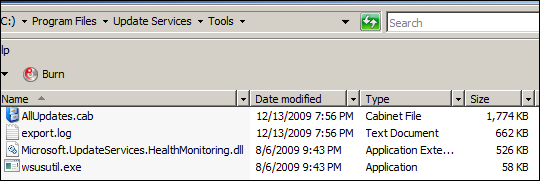
Acum nu ne rămânde decât să copiem conținutul directorului WsusContent pe al doilea server și să importăm fișierul cu metadata, AllUpdates.cab pe al doilea server de WSUS. Ca și la export, folosim același utilitar, wsusutil.exe, din linie de domandă dar cu switch-ul import în loc de export. De exemplu: wsusutil.exe import AllUpdates.cab Import.log, evident dacă fișierul AllUpdates.cab se află în același director cu wsusutil.exe; dacă nu, atunci specificăm calea către fișier.
9 Responses to “WSUS 3.0 SP2 – Cum folosim WSUS fără Internet. Part 4”
Comment from Vitalie Ciobanu
Time February 21, 2010 at 10:15 am
Salut Razvan,
Daca vrei sa folosesti WSUSul offline, trebuie sa fii foarte meticulos! In primul rand, trebuie sa ai aceleasi setari pe ambele servere (produse, clasificari, metoda de download etc.) si in al doilea rand, daca ai dat approve la 10 update-uri pe serverul online si ai asteptat sa se downloadeze, trebuie sa dai approve la aceleasi 10 updateuri pe serverul offline.
Mai zi-mi ceva te rog, ai vre-un Forefront Client Security care foloseste acelasi WSUS?
Comment from Razvan
Time February 21, 2010 at 12:54 pm
In primul rand merci de raspuns.
In ceea ce priveste setarile, mentionez ca sunt identice pe ambele servere. Singura problema care mi-am pus-o a fost daca e corect ca pe ambele servere sa am setat acelasi downstream server, adica cel de la Microsoft.
Este adevarat ca toate update-urile aprobate pe serverul online sunt aprobate si pe serverul offline, insa pe cel online imi apar cu Installed 100% iar pe cel offline cu 0%.
Nu folosesc Forefront Client Security.
Comment from Vitalie Ciobanu
Time February 22, 2010 at 1:12 am
De cand ai importat update-urile si pana acum, calculatoarele au raportat?
Spui ca iti apare Installed cu 0% pe server, poti sa verifici pe un client daca s-a instalat vre-un update?
Comment from Razvan
Time February 22, 2010 at 1:06 pm
Te anunt ca am rezolvat problema, intr-adevar uitasem sa fac aceeasi setare de clasificare a update-urilor pe serverul offline. Am importat din nou fiserul .cab si in 30 de min a inceput sa impinga la clenti update-urile.
PS. am setat din politica si target computers.
Merci mult de ajutor! Ai un site super!
Comment from Vitalie Ciobanu
Time February 22, 2010 at 5:45 pm
Super, ma bucur ca ai rezolvat!
Si multumim pentru feedback. Te mai asteptam cu idei, sugestii, articole despre care ai vrea sa scriem etc.
Comment from Luca
Time February 22, 2013 at 4:20 pm
Cu respect intregii echipe,
Am o nedumerire..
Am un server de WSUS offline, zic eu instalat ca la carte, dar nu imi impinge update-urile decat la cateva statii(4-5 din 45)…oare o fi un conflict de politici de securitate(mentionez ca folosesc politica pe fiecare OU)…
Astept un raspuns.
Va multumesc.
Comment from admin
Time February 24, 2013 at 8:21 pm
Si acele 4-5 statii care merg sunt in acelasi OU sau OU-uri diferite? GPO-ul cu setarile de WSUS se aplica pe statiile cu probleme? Ce erori ai in WindowsUpdate.log?
PS: WSUS nu iti impine update-uri. E treaba statiei sa se conecteze la WSUS si sa-si downloadeze update-urile aprobate.
Comment from Luca
Time February 28, 2013 at 12:10 pm
Va salut din nou… da toate sunt in acelasi OU…dar la celelalte statii imi zice…not reported yet.. :)…e ciudat ca unele isi iau si altele nu…daca nu lua nici o statie mai ziceam ca nu e cfg bine..da asa ?





Comment from Razvan
Time February 19, 2010 at 5:54 pm
Salut,
Am urmat exact procedura de mai sus, insa am intampinat o problema. Pe serverul (offline) unde am facut exportul fisierelor, desi am dat approve la update-uri, la Installing imi apare 0% (desi pe serverul online imi apareau cu 100%). Din acesta cauza nu imi impinge update-urile la clienti. Ce e de facut?